Samsung One UI on põhjalikult muutnud seda, kuidas Samsung OS tunneb ja töötab. See on uus tehisintellekt, mis põhineb Android 9-l ja pakub ainulaadset kasutajaliidese kogemust. See pakub tumedat režiimi, uuendatud kasutajaliidest ja võimet kiiremini töötada.
Kui olete kannatamatu ja soovite kasutada One UI-d, saate installida One UI beetaversiooni Galaxy seadmetesse, nagu Galaxy Note 9, S9 ja S9 Plus
Kuidas installida Galaxy Note 9, S9 ja S9 Plus üks Ui beetaversiooni
One UI beetaversiooni installimine 2018. aasta Samsung Galaxy lipulaevatelefonidele on lihtne. Kui olete üks neist õnnelikest, kes on registreerunud piiratud teenindusaegade beetaprogrammi, saate selle Samsung+ rakenduse abil otse oma telefoni alla laadida. Rakenduse saate rakenduste poest alla laadida ja alustada.
Beeta registreerimisprogramm
Kui te pole oma seadet registreerinud, saate seda teha järgmiselt.
Samm 1: Logige sisse oma Samsungi kontole.
2. samm: Minge lehele Teated. Sealt avaneb menüü.
3. samm: Valige One UI beetaprogrammi registreerimine.
4. samm: Registreerige oma seade.
5. samm: Kui see õnnestub, saate nüüd värskendused alla laadida, minnes menüüsse Seaded – Tarkvara allalaadimine. Nüüd puudutage "Laadige värskendused käsitsi alla.”
6. samm: oodake, kuni allalaadimine on lõppenud. Pärast allalaadimist installige värskendus ja oletegi valmis!
Paigaldamine SD-kaardi kaudu
Saate installida ühe kasutajaliidese SD-kaardilt. Selleks peate alla laadima seadme beetafailid ja salvestama need SD-kaardile.

- Lülitage seade välja
- Vajutage korraga kolme nuppu: helitugevuse suurendamine, toitenupp ja Bixby koos.
- Seade käivitub nüüd taasterežiimi.
- Ekraanil hakkab vilkuma taastekuva,
- Nüüd minge jaotisse "Rakendage värskendus SD-kaardilt”, kasutades navigeerimiseks helitugevusnuppe
- Kui olete failini jõudnud, valige see ja alustage installiprotsessi.
- Oodake, kuni protsess on lõpule viidud
- Käivitage seadmesse.
Ühe kasutajaliidese beetaversiooni käsitsi installimine ADB abil
Kui teil pole juurdepääsu microSD-kaardile, saate installida ka ühe kasutajaliidese, kasutades ABD-d. Esiteks peate installige ABD. Kui olete lõpetanud, laadige oma telefoni ROM alla. Nüüd järgige oma telefoni One UI installimiseks juhiseid.
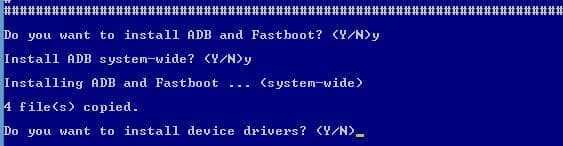
- Ühendage telefon USB-kaabli abil arvutiga
- Avage Fastboot kaust
- Avage uus Powershell, paremklõpsates tühjal alal ja klõpsates nuppu "Ava PowerShelli aknad siin".
- Käivitage PowerShellis käsk, abd seadmed
- Nüüd asetage allalaaditud failid samasse kausta
- Kui olete lõpetanud, käivitage fail, käivitades käsu adb külglaadimine update.zip
- See käivitab teie seadmesse One UI beetaversiooni installimise.
Android-seadmete kasutamise plussid ja miinused
Kuigi Android on maailmas kõige levinum mobiilne operatsioonisüsteem, mille ennustused on muutumas domineerivaks OS-iks Üldiselt ei tähenda see, et see oleks oma kolleegidest igas mõttes parem, eriti kui arvestada iOS-i.
Sõltuvalt teie telefonist, oskustest ja vajadustest võite soovida valida mõne muu operatsioonisüsteemi või õppida, kuidas oma nutitelefoni Androidi versioonist maksimumi võtta.
Plussid
– Mitmekülgne
- Modulaarne
– Kohandatav
- Lihtne programmeerida
- Lubab kolmanda osapoole rakendusi
Miinused
– Mitte nii sujuvalt
– Veidi riistvaramahukas
- küsitav rakenduste järelevalve
Kui soovite õppida, kuidas ise rakendusi luua või kuidas enamik praeguseid Androidi rakendusi töötavad, võiksite Androidi programmeerimine algajatele mis pakub kena ja õrna õppimiskõverat kõigile, kes tahavad õppida.
